惠普笔记本用u盘怎么装系统
现如今电脑已经走进千家万户。大家生活和工作基本上都离不开电脑。电脑品牌也有很多。惠普电脑是其中比较出名的老品牌。惠普笔记本电脑使用久了系统难免也会卡顿需要重装系统。对于有些新手用户来说怎么装系统是一个比较烦恼的问题。接下来就以云骑士装win10系统为例。给大家讲解一下惠普笔记本电脑用U盘装系统的步骤教程。
惠普笔记本用u盘装win10系统步骤阅读
1.先制作好的U盘PE系统启动盘。将U盘插在电脑的USB接口。开机不断按下启动U盘快捷键。
2.选择有USB字样的选项并回车。选择对应电脑位数的PE系统进入。进入PE系统后自动打开云骑士PE安装工具。
3 新机型选择Windows8 PE。老机型可以选择Windows 2003 PE。选择完毕后回车进入。
4.选择64位。如果电脑是32位的则选择32位。选择后回车进入。
5.勾选刚下载好的系统。最后点击安装系统。安装完成。
6.安装完成后点击重启。
惠普笔记本用u盘装win10系统操作步骤
01 用云骑士U盘制作软件制作win10系统U盘pe启动盘。然后将U盘插在电脑的USB接口。开机并不断按下启动U盘快捷键。
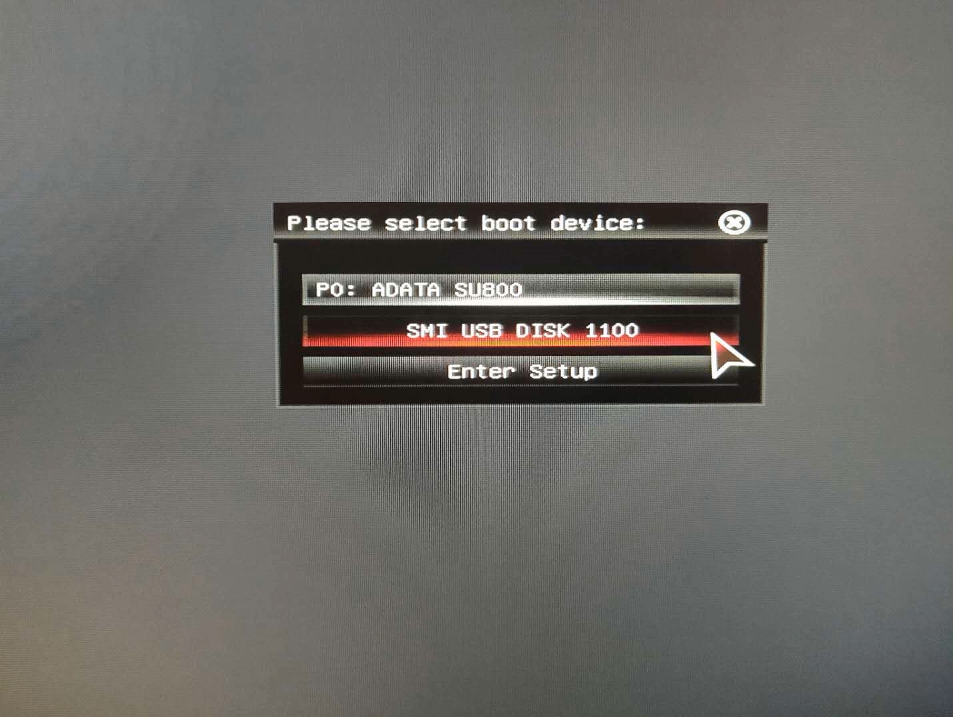
02 在进入系统启动菜单中选择有USB启动选项并回车。
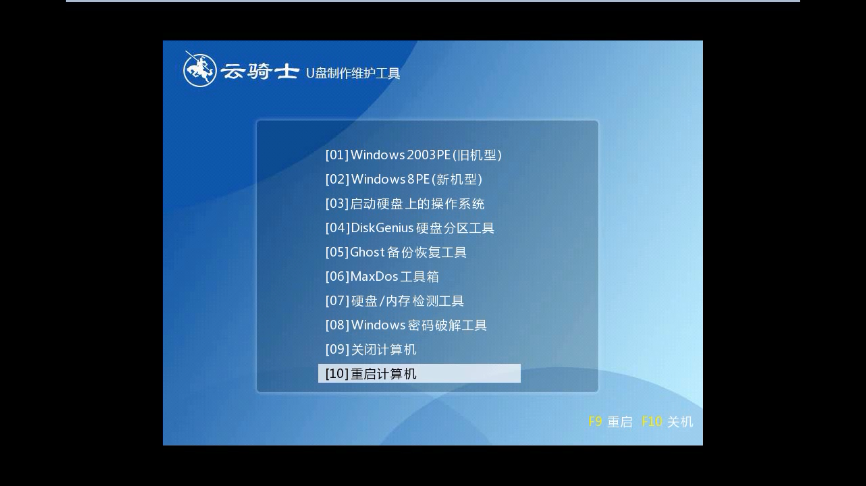
03 系统启动后会进入云骑士PE界面。新机型选择Windows8 PE。老机型可以选择Windows 2003 PE。选择完毕后回车进入。
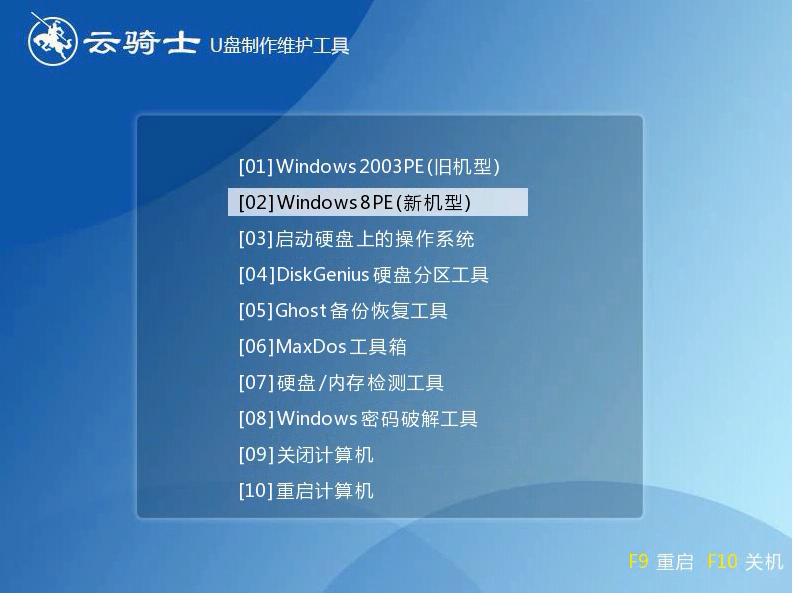
04 根据电脑位数选择进入PE系统。一般来说选择64位。如果电脑是32位的则选择32位。选择后回车进入。
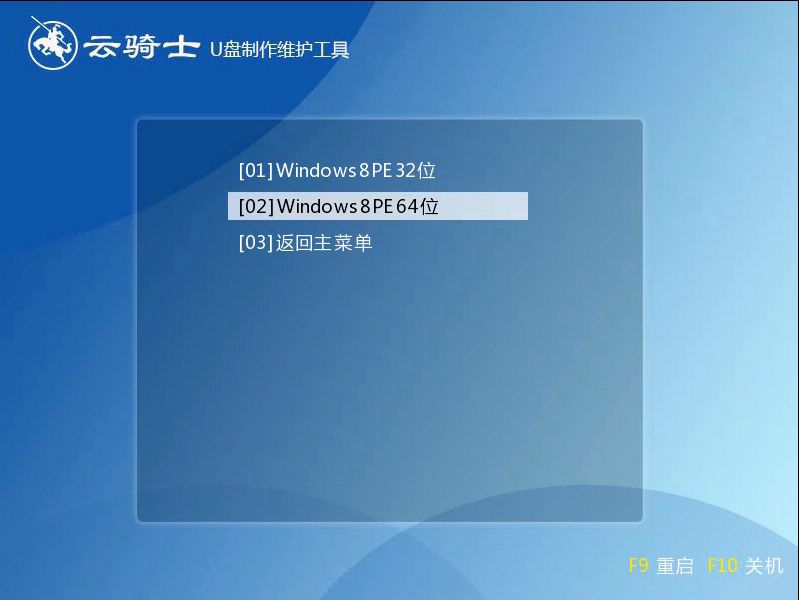
05 进入PE系统之后会自动打开云骑士PE安装工具。勾选刚下载好的win10系统。最后点击安装系统。之后请耐心等待。安装完成。
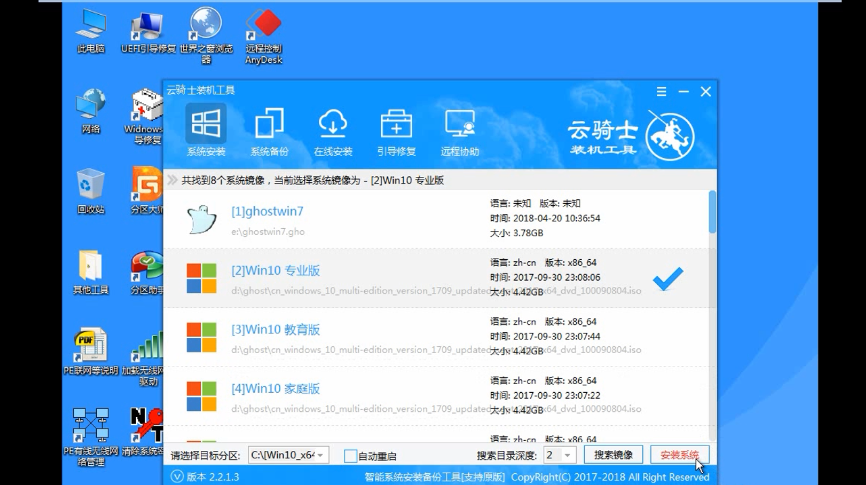
06 安装完成后点击重启。云骑士装机大师就会重启电脑并对系统进行安装。这里时间比较长请耐心等待下。在系统重启了两次以后就安装完成了。
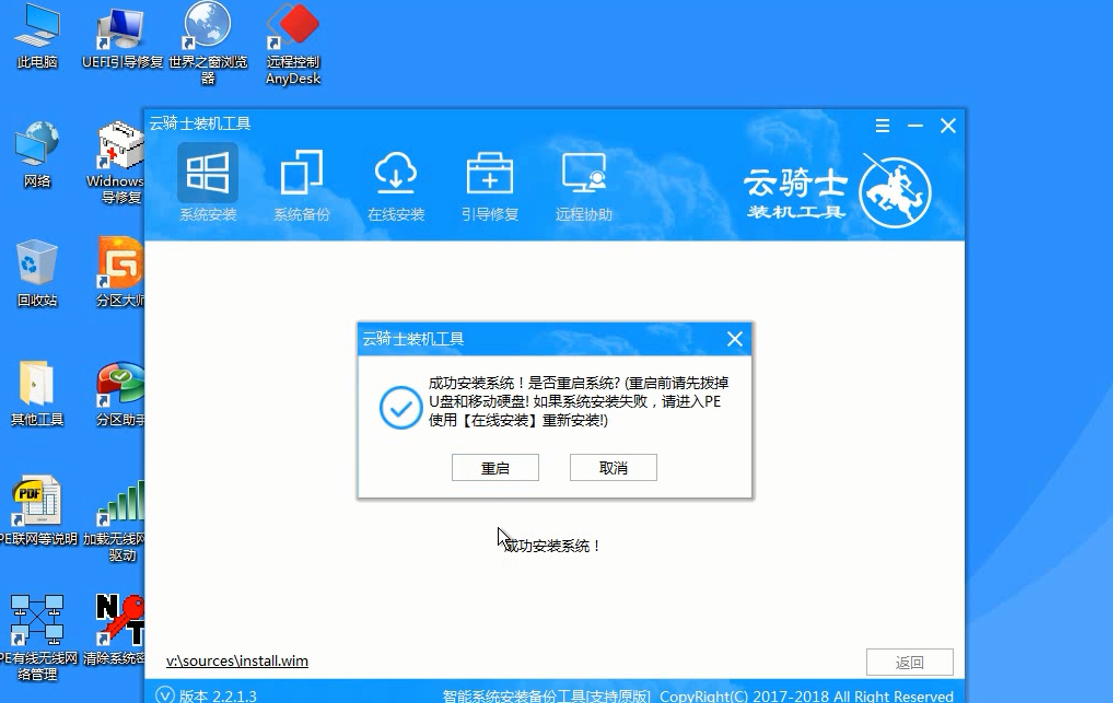
制作win10u盘启动盘
电脑是我们生活中和工作中的好帮手。由于计算机使用久了。操作系统就会卡顿。使用。就需要用U盘重新安装系统来解决。下面以云骑士制作win10系统启动盘为例。来解释如何制作U盘win10启动盘。希望能帮助到大家。
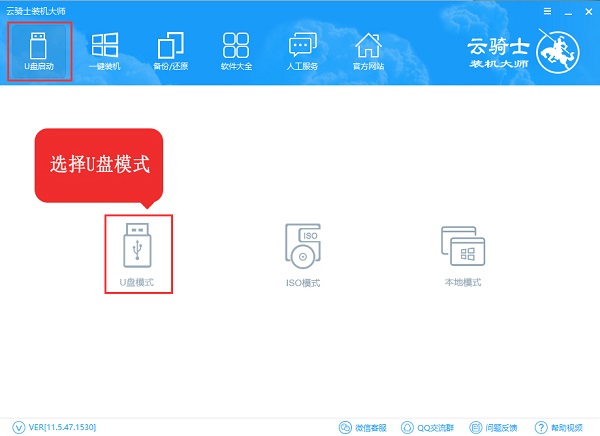
电脑如何重装系统win10视频
现在越来越多的人都使用win10系统进行办公。下面就给大家分享重装系统win10的视频。
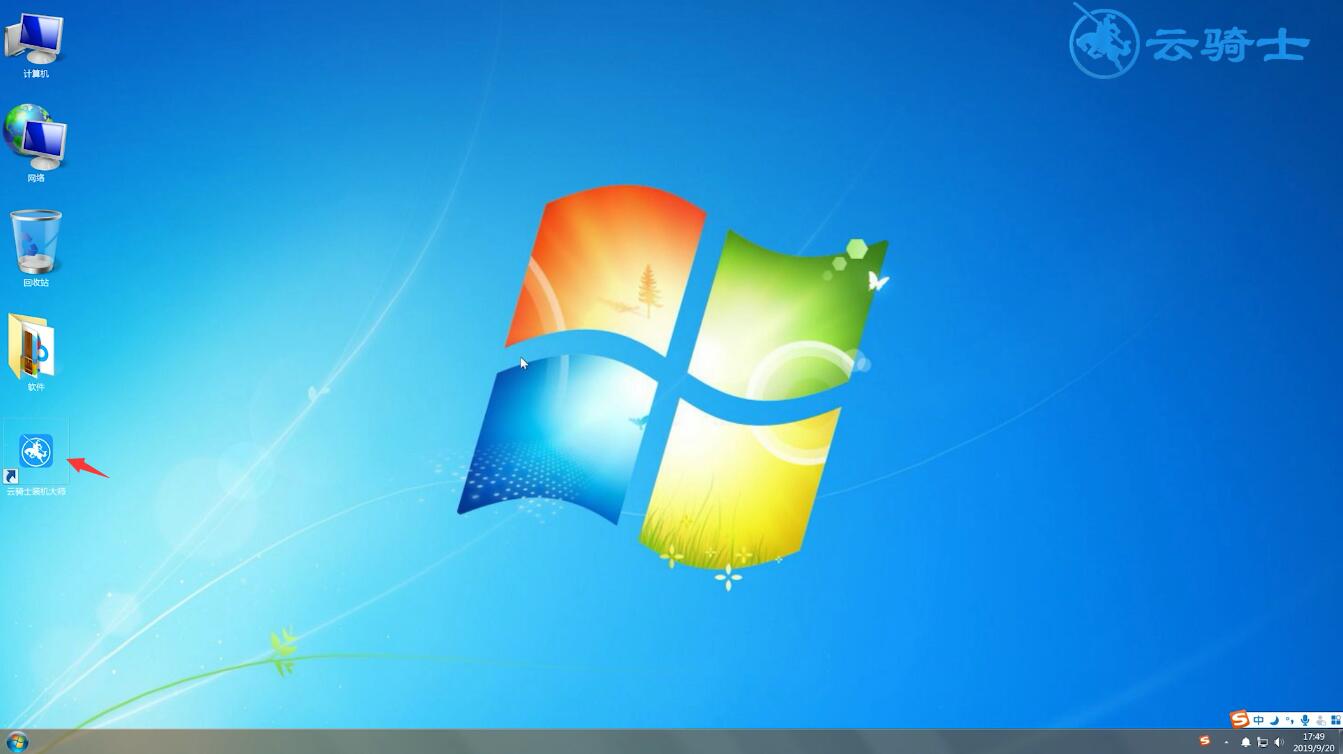
用U盘装惠普笔记本电脑系统相关内容
怎么一键恢复惠普笔记本系统 惠普笔记本重装系统win10如何设置U盘启动 惠普笔记本如何进入安全模式 惠普笔记本重装系统后浏览器主页被锁定 惠普笔记本重装系统bios设置












